چگونه قفل گوشی های اندرویدی را باز کنیم؟+ویدئو
- 16 اردیبهشت 1403
- 0
- زمان مطالعه : 3 دقیقه 0 ثانیه
آیا رمز گوشی اندرویدی خود را فراموش کرده اید؟
یکی از آسان ترین راههای باز کردن قفل گوشی اندرویدی تشخیص چهره است، اما factory reset یا ویژگی Forgot My Password نیز میتواند به شما کمک کند.
در ادامه به نحوه باز کردن قفل گوشی اندرویدی در صورت فراموش کردن رمز عبور خواهیم پرداخت. این روشها برای همه گوشیها و تبلتهای اندرویدی اعمال میشود.
باز کردن قفل گوشی از طریق تشخیص چهره
اگر در گوشی خود قابلیت تشخیص چهره را فعال کردهاید، میتوانید دستگاه را با دوربین باز نمایید. همه گوشیهایی که دارای اندروید 10 به بالا هستند از این قابلیت (Face Unlock) پشتیبانی میکنند. اندرویدهای قدیمی از ویژگیهایی به نام Smart Lock و Trusted Face استفاده میکنند. بسیاری از گوشیها دارای سنسور اثرانگشت هستند و با استفاده از آن میتوانید گوشی خود را باز نمایید.
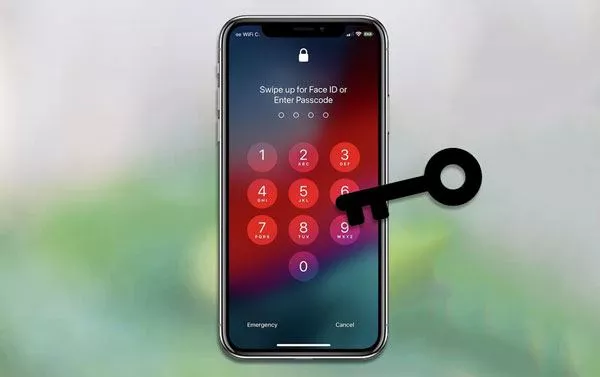
گوشی خود را Reset factory نمایید
وقتی گوشی به تنظیمات کارخانه بازگردانده شود، تمام اطلاعات شخصی از جمله رمز عبور پاک میشود و دستگاه مثل روز اول خود میشود. بنابراین قبل از رفتن به این مسیر از تمام اطلاعات خود بک آپ تهیه نمایید.
بسیاری از برنامهها از جمله Google Photos به طور پیش فرض از دادهها در فضای ابری بک آپ میگیرند. پس از ورود به حساب Google، میتوانید برنامههای قدیمی خود را مجددا دانلود نمایید. برگرداندن دستگاه به تنظیمات کارخانه بسته به مدل متفاوت است. ممکن است لازم باشد برای یافتن دستورالعملهای دستگاه خود، در Google جستجو نمایید.
حتما تأیید دو مرحلهای را برای حساب Google خود تنظیم نمایید.
از Google Find My Device استفاده نمایید
اگر موبایل خود را گم کردید، میتوانید از Google Find My Device برای ردیابی آن استفاده نمایید، همچنین میتوانید صدای گوشی را از راه دور روشن، تمامی اطلاعات دستگاه خود را حذف و دستگاه خود را در صورت قفل نبودن، قفل نمایید. شما از حساب Google خود استفاده خواهید کرد، بنابراین به رمز عبور دستگاه نیاز ندارید. این ویژگی باید از قبل روشن باشد و شما باید به رایانه یا تلفن همراه دیگری دسترسی داشته باشید. اکثر تلفنهای اندرویدی Find My Device را دارند، اما برخی از تولیدکنندگان خدمات ردیابی خود را دارند.
از این ویژگی در صورتی میتوانید استفاده نمایید که GPS و اینترنت گوشی شما فعال بوده و همچنین تنها زمانی قادر به استفاده از قابلیت Find My Device هستید که شارژ باتری دستگاه شما به اتمام نرسیده باشد.
چگونه یک دستگاه را به حساب Google خود اضافه یا حذف نمایید؟ را بخوانید
جهت دریافت هرگونه مشاوره در خصوص تعمیرات موبایل
و لپ تاپ خود فرم ذیل را تکمیل نمایید. همکاران ما به زودی با شما تماس خواهند
گرفت.
از Samsung Find My Mobile استفاده نمایید
اگر گوشی سامسونگ دارید، میتوانید از Find My Mobile برای ردیابی دستگاه خود و باز کردن قفل آن بدون رمز عبور استفاده نمایید. بزرگترین مزیت Find My Mobile نسبت به Find My Phone گوگل این است که در سامسونگ نیازی به Reset دستگاه خود ندارید. بنابراین، اگر تلفن و دستگاه دیگری در دسترس دارید، میتوانید رمز عبور را بدون از دست دادن اطلاعات خود به دست آورید.
چگونه از Lockdown Mode در گوشی های اندرویدی استفاده نماییم ؟ را بخوانید
از Forgot My Password استفاده نمایید
نسخههای قدیمی تر اندروید (نسخه 4.4 و قدیمی تر) از روشی برای دور زدن الگو، پین و پسورد برخوردار هستند. متأسفانه گوگل این ویژگی را در اندروید 5 به بالا حذف کرده است، بنابراین اگر اندروید شما جدیدتر از نسخههای فوق است باید از روشهای دیگری استفاده نمایید.
هنگامی که چندین بار رمز عبور نادرست را وارد میکنید، برخی از دستگاهها ممکن است گزینه Forgot Password را در صفحه قفل نمایش دهند. با ضربه زدن روی این گزینه چندین مرحله را طی میکنید تا هویت خود را تأیید و رمز عبور را مجدد تنظیم نمایید.
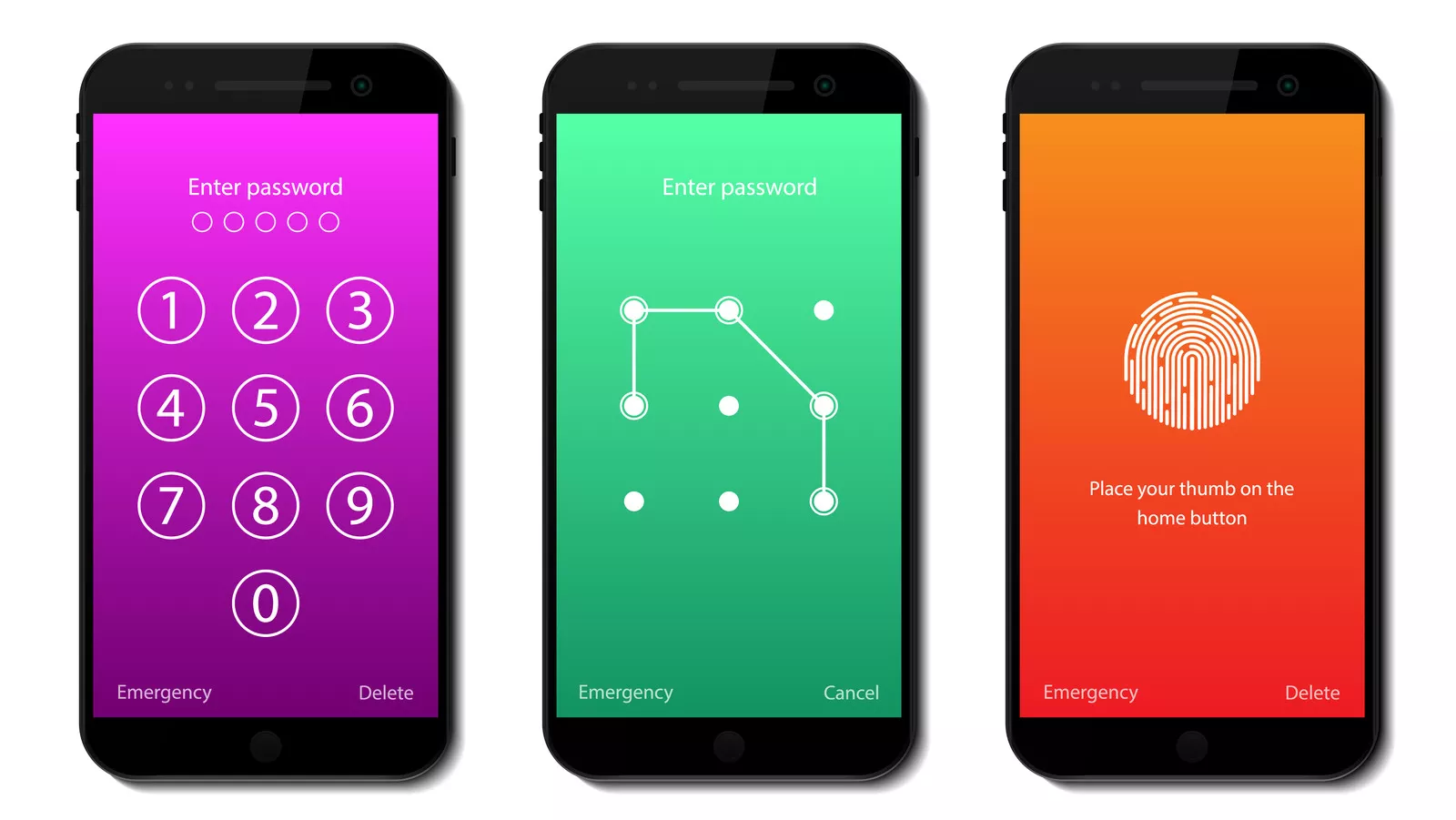
از تماس اضطراری اندروید استفاده نمایید
اگر در شرایط اضطراری قرار دارید و نیاز به دسترسی سریع به تلفن خود دارید، میتوانید با تماس اضطراری، قفل صفحه را دور بزنید. این ویژگی فقط برای خدمات اضطراری کار میکند، بنابراین نمیتوانید با شماره دیگری تماس بگیرید یا به چیزی در تلفن خود دسترسی پیدا نمایید.
چگونه رمز گوشی اندروید خود را تغییر دهیم؟
به Settings > Lock screen > Screen lock type > Password بروید، سپس رمز جدید را وارد نمایید.
منبع:lifewire


































